使用Apple Music的步骤
Apple Music是苹果公司推出的一款音乐流媒体服务。它可以让用户在苹果设备上随时随地畅享最新的音乐,拥有大量的音乐库,并可根据个人喜好进行个性化推荐。对于许多人来说,使用Apple Music或许是一件十分简单的事情,但对于初次接触的人来说可能不那么容易上手。那么,本文将为大家介绍如何使用Apple Music。
首先,要使用Apple Music,你需要一个Apple ID。如果你还没有一个,可以在设置中创建一个新的ID。然后,你需要在App Store中下载并安装Apple Music应用程序。安装完成后,打开应用程序,登录你的Apple ID。
当你登录成功后,你可以看到Apple Music的主页。主页上会以排行榜的形式展示最热门的音乐和专辑。你可以通过滑动屏幕来查看更多的音乐内容。在主页上方的搜索栏中,你可以输入歌曲、专辑和艺术家的名称,来查找你感兴趣的音乐。
点击搜索结果中的音乐,你可以查看歌曲的详细信息,包括歌名、艺术家、专辑和播放时长等等。点击播放按钮,你就可以开始收听音乐了。除了直接播放歌曲,你还可以在歌曲页面上进行一些操作,比如添加到播放列表、下载和分享。
除了搜索和播放音乐,Apple Music还提供了很多个性化推荐的功能。在浏览选项卡下面,你可以看到“为你推荐”和“专辑”选项。在“为你推荐”中,Apple Music会根据你的听歌历史和喜好来推荐你可能喜欢的音乐。在“专辑”中,你可以浏览不同类型的专辑,例如新歌推荐、热门专辑和精选专辑等等。
此外,你还可以创建自己的播放列表。在个人选项卡中,你可以找到“播放列表”选项。在这里,你可以创建新的播放列表,并添加喜欢的歌曲进去。你还可以编辑播放列表,调整歌曲的顺序或删除不喜欢的歌曲。
如果你喜欢享受无限的音乐体验,那你可以订阅Apple Music会员。在订阅后,你将可以享受到更多的功能和特权,比如无限下载、离线收听、跳过限制和高音质播放等等。订阅费用会根据你所在的地区和选择的订阅方案而有所不同。你可以在App Store中查看并选择适合自己的订阅方案。
总的来说,使用Apple Music是一件非常简单方便的事情。只需要下载安装应用程序,登录账号,你就可以开始畅享最新的音乐了。不仅如此,Apple Music还提供了许多个性化推荐的功能和特权,让你更好地体验音乐。无论你是喜欢听音乐的新手还是资深音乐爱好者,使用Apple Music都能够满足你的音乐需求。赶快下载安装,加入到Apple Music的大家庭吧!
以上是使用Apple Music的步骤的详细内容。更多信息请关注PHP中文网其他相关文章!

热AI工具

Undresser.AI Undress
人工智能驱动的应用程序,用于创建逼真的裸体照片

AI Clothes Remover
用于从照片中去除衣服的在线人工智能工具。

Undress AI Tool
免费脱衣服图片

Clothoff.io
AI脱衣机

Video Face Swap
使用我们完全免费的人工智能换脸工具轻松在任何视频中换脸!

热门文章

热工具

记事本++7.3.1
好用且免费的代码编辑器

SublimeText3汉化版
中文版,非常好用

禅工作室 13.0.1
功能强大的PHP集成开发环境

Dreamweaver CS6
视觉化网页开发工具

SublimeText3 Mac版
神级代码编辑软件(SublimeText3)
 微信怎么注册第二个号
Mar 26, 2024 pm 05:07 PM
微信怎么注册第二个号
Mar 26, 2024 pm 05:07 PM
1、打开微信app,点击【我】,选择【设置】功能,点击【切换账号】。2、点击【添加账号】,选择【注册新账号】,点击【通过当前微信的手机号辅助注册】。3、勾选协议,点击【同意并继续】,根据提示编辑短信并发送。4、返回安全验证界面,点击【继续注册】,然后按提示操作即可完成第二个号的注册。
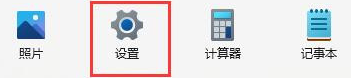 为什么无法安装win11下载的软件?
Dec 26, 2023 pm 09:10 PM
为什么无法安装win11下载的软件?
Dec 26, 2023 pm 09:10 PM
用户在使用电脑时,许多时候会遇到WIndows11系统无法顺利安装软件的困扰,导致这种现象的原因可能有千万种,而今天我就给大家带来两大常见的问题及应对策略,希望能够帮助各位解决这一棘手难题。win11下载的软件无法安装怎么回事原因一:在Win11设置中不允许安装第三方软件1、首先,打开Windows11的启动界面,从其中寻找"设置"选项并单击该选项。2、在win11的设置界面弹出后,将鼠标轻移至左侧菜单中的“应用”处进行选择。3、然后,在右侧找到并单击“应用和功能”选项,从而轻松地切换到相应页面
 清华镜像源完美指南:让你的软件安装更流畅
Jan 16, 2024 am 10:08 AM
清华镜像源完美指南:让你的软件安装更流畅
Jan 16, 2024 am 10:08 AM
清华镜像源使用攻略:让你的软件安装更畅快,需要具体代码示例在日常使用电脑的过程中,我们经常需要安装各种软件来满足不同的需求。不过,在安装软件时,我们常常会遇到下载速度慢、无法连接等问题,尤其是在使用国外镜像源的时候。为了解决这个问题,清华大学提供了一个镜像源,它提供了丰富的软件资源,并且下载速度非常快。下面,就让我们一起来了解一下清华镜像源的使用攻略。首先,
 统信UOS软件安装及命令详解,让你轻松掌握!
Feb 13, 2024 pm 02:33 PM
统信UOS软件安装及命令详解,让你轻松掌握!
Feb 13, 2024 pm 02:33 PM
随着科技的发展,越来越多的人开始使用国产操作系统,统信UOS作为国内知名的操作系统之一,凭借其稳定、安全、易用的特点,赢得了广大用户的青睐,本文将详细介绍统信UOS的软件安装方法及相关命令,帮助你轻松掌握统信UOS的使用。统信UOS软件安装方法1.应用商店安装统信UOS自带了应用商店,用户可以在应用商店中搜索需要的软件,并进行安装,这种方法非常简单、方便,适合初学者使用。2.命令行安装对于熟悉命令行的用户,可以使用命令行进行软件安装,在统信UOS中,常用的命令行安装工具有dpkg和apt,用户可
 ubuntu21.04的软件安装方法: 使用ubuntu的三种软件安装方式
Jan 03, 2024 pm 09:12 PM
ubuntu21.04的软件安装方法: 使用ubuntu的三种软件安装方式
Jan 03, 2024 pm 09:12 PM
我们在ubuntu21.04中安装软件有多种方式,这里我们介绍其中的三种常用的安装方式,除了自带的apt还有应用相对比较新的,兼容比较好的安装方式,该怎么安装软件呢?下面我们就来看看详细的教程。方法一:首先我们进入ubuntu系统桌面,输入组合键ctrl+alt+t快捷键打开我们的终端窗口界面。我们首先需要对系统apt进行更新sudoaptupdate不然的话安装会提示找不到应用。现在我们就可以使用系统默认的安装方式安装软件sudoaptinstall软件名,这里我们以blender为例。方法二
 如何进行Linux系统的软件安装和升级
Nov 07, 2023 pm 02:21 PM
如何进行Linux系统的软件安装和升级
Nov 07, 2023 pm 02:21 PM
Linux系统是目前最流行的操作系统之一,它在桌面和服务器领域都有广泛应用。在Linux系统中,软件的安装和升级是非常重要的操作,也是许多新手用户感到困惑的地方。本文将简要介绍Linux系统的软件安装和升级方法,并提供一些具体的代码示例,希望能够帮助初学者更好地掌握这些基础知识。一、软件安装在Linux系统中,软件安装的主要方式有三种:源代码编译安装、包管理
 win11注册账号后无法登陆怎么办
Jul 03, 2023 am 09:45 AM
win11注册账号后无法登陆怎么办
Jul 03, 2023 am 09:45 AM
win11注册账号后无法登陆怎么办?新用户windows系统时都要注册一个新账户来更完善的体验微软系统提供的服务,但是有些小伙伴发现自己刚刚注册的账户无法登陆,这个问题还怎么解决呐?小伙伴们不要慌,下面小编就给大家带来win11注册账号后登陆不了解决分享帮大家解决问题,话不多说,快跟小编一起来学习一下吧!win11注册账号后登陆不了解决分享1、首先进入桌面并右击右下角的网络图标,选择“打开网络和Internet设置”。2、然后进入属性界面点击以太网。3、之后并右击自己的以太网选择属性。4、随后选
 CentOS7软件的安装步骤和策略全解析
Jan 04, 2024 am 09:40 AM
CentOS7软件的安装步骤和策略全解析
Jan 04, 2024 am 09:40 AM
2010年开始正式接触Linux,入门发行版是Ubuntu10.10,后来过渡到Ubunu11.04,这其中也尝试了很多其他主流的发行版。进入实验室之后,开始用CentOS5,然后是CentOS6,现在进化到CentOS7。使用了四年的Linux,前三年都是在瞎折腾,浪费了不少时间,也得到了不少经验与教训。现在可能是真的老了,已经不愿意折腾了,只希望配置好一个系统之后,就一直使用下去。为什么要写/读这一篇使用Linux尤其是CentOS会遇到一些坑,或是一些有洁癖的人不能忍的事情:官方源中的软件






